
Neste artigo Como criar Formatação Condicional no Access você vai aprender a criar modelos de Formatação Condicional no Access.
A Formatação Condicional é um recurso muito interessante que podemos implementar em Formulários e Relatórios do Access.
Dependendo do seu objetivo, o uso de Formatação Condicional, permite que o usuário faça análises rápidas de acordo com os parâmetros pré-definidos.
Como criar Formatação Condicional no Access
Imaginemos a seguinte tabela com os faturamentos das suas filias em um dado período do ano.
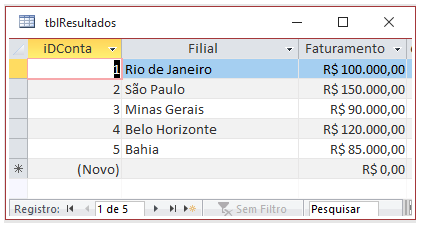
Como não podemos ainda criar Formatações Condicionais em Tabelas e Consultas no Access, vamos gerar um Formulário tipo Folha de Dados com estes resultados de faturamento.
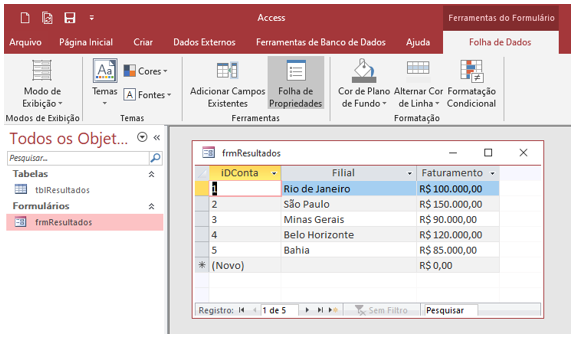
Suponhamos agora que eu queira destacar as filiais que tiveram um Faturamento acima de 100K. Para criar esta configuração, temos que selecionar a coluna Faturamento do formulário e clicar na opção Formatação Condicional
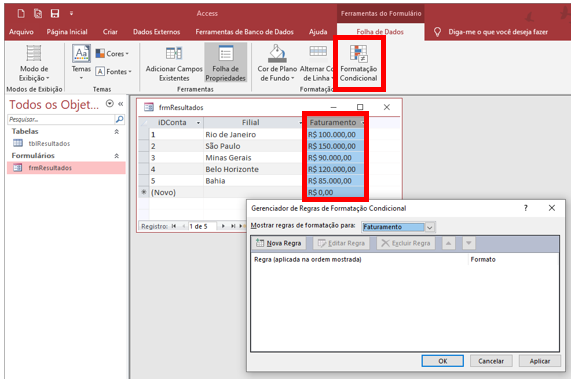
Agora vamos adicionar a seguinte regra, ao clicar na opção Nova Regra.
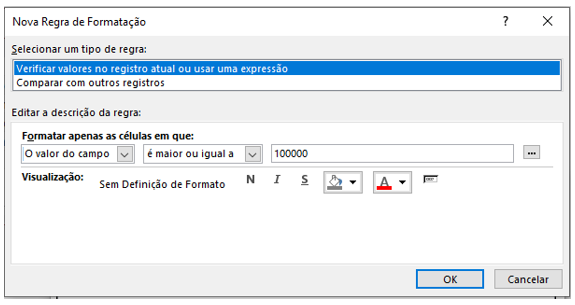
Note que na regra que criamos que foi ‘Verificar valores no registro atual ou usar expressão”, temos que formatar apenas as células em que o valor do campo é ‘Maior ou igual a’ 100K. Assim vamos formatar a cor de fundo como verde e a cor da fonte como branca.
VídeoAula: Como criar Formatação Condicional no Access
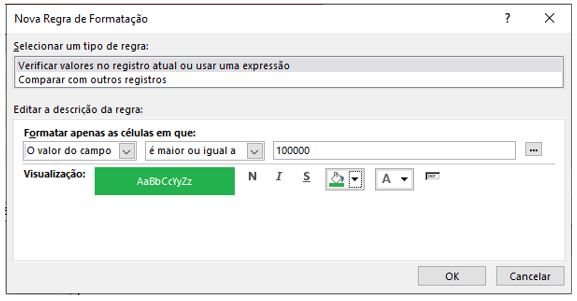
Uma vez definido a regra e o tipo de formatação, basta clicar em OK e em seguida clicar em Aplicar na janela do Gerenciador de Regras de Formatação. Teremos o seguinte resultado:
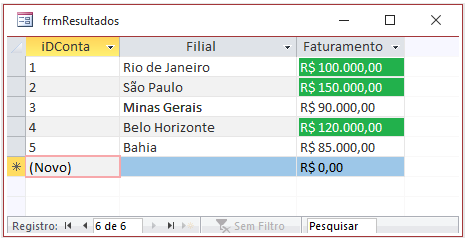
Além do campo faturamento, podemos formatar condicionalmente todo o registro. Para isso, temos que entrar no Modo Design do formulário, selecionar os campos iDConta e Filial e criar uma nova regra de formatação.
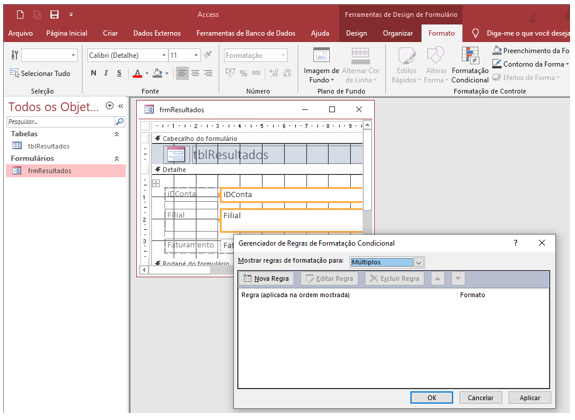
Repare que agora o Access consegue identificar múltiplos campos para formatar. Neste nosso exemplo temos apenas 2, mas funcionaria perfeitamente se tivesse mais campos a formatar.
Nesta nova regra, veja que devemos formatar apenas as células em que ‘A Expressão’, cujo o campo faturamento for maior ou igual a 100K.
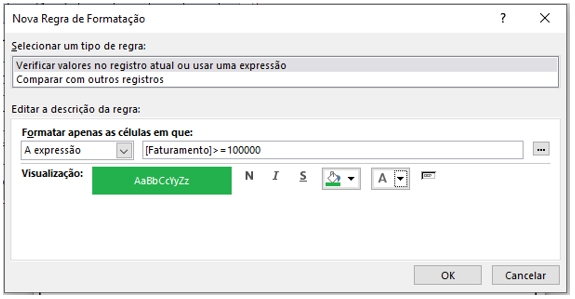
Ao confirmar a nova regra e ao exibirmos o formulário, todos os campos serão formatados desde que o Faturamento seja maior que 100K.

Espero de coração que você tenha gostado deste tutorial!
Caso tenha alguma dúvida, não deixe de deixar aqui nos comentários, blz?
Até o próximo artigo!
Abs!











